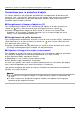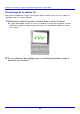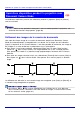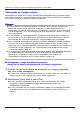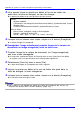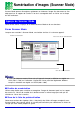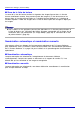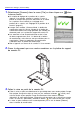Systéme de caméra PJ multifonctions Logiciel de commande pour Windows Mode d'emploi
43
Utilisation du système PJ comme rétroprojecteur (Document Camera Mode)
3. Tout en observant l’image d’écran, effectuez les réglages souhaités.
z Pour changer le réglage du zoom, cliquez sur le bouton [Wide] ou [Tele]. Vous pouvez
sélectionner un facteur de zoom de 1X à 3X. Le réglage par défaut du zoom est 1X.
z Pour faire la mise au point, affichez la barre d’exploitation et sélectionnez [Camera] puis
[Refocus], ou bien appuyez sur la touche de fonction [F2] du clavier de l’ordinateur. Si
le rapport de zoom sélectionné est supérieur à 1.8 X lorsque vous appuyez sur la
touche [F2], il reviendra à 1.8X.
Vous pouvez aussi faire la mise au point vous-même à l’aide des quatre boutons à la
droite du bouton [Refocus].
4. Lorsque tous les réglages ont été effectués, cliquez sur [OK] pour les
valider et fermer la boîte de dialogue.
z La boîte de dialogue de paramétrage de la caméra de documents peut être affichée
pendant la projection d’une image de la caméra de documents ou de l’image grossière
(de contrôle).
z Le paramétrage de la caméra est sauvegardé tant que vous ne le changez pas, mais il
est effacé lorsque vous fermez PJ Camera Software. A ce moment les réglages par
défaut sont rétablis.
z Une pression du bouton [Refocus] pendant la mise au point manuelle et lorsque le
réglage de zoom actuel est supérieur à 1.8X ramène le réglage de zoom à 1.8X.
Pour :
Cliquez sur ce bouton :
Régler grossièrement la mise au point [<<] / [>>]
Régler finement la mise au point [<] / [>]